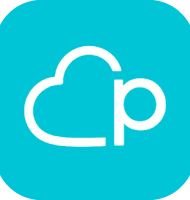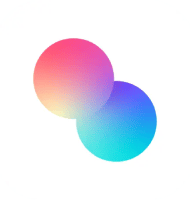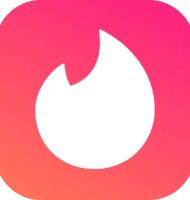最終更新日:2019年4月4日
with(ウィズ)のいいねが足りない!そんな時に使えるお気に入り機能の使い方を紹介!
- withのお気に入り機能とは、自分の好みの相手をリストアップする機能です。
- お気に入り機能はいいねを節約するのが基本の使い方。
- デート前に相手のプロフィールをチェックする使い方もあります。
withを楽しく利用できていますか?
中には、

「いいね」送りたいけど、「いいね残数」が少ない!
という方も多いのではないでしょうか?
そんな悩みでお困りの方には、「お気に入り機能」をオススメさせていただきます!
お気に入り機能を有効に活用して、たくさんマッチングしちゃいましょう。
ウィズ公式ホームページ
今のアプリが合わない方・どのマッチングアプリにするべきか迷っている方はこちらの記事へ!
↓↓↓
あなたにオススメのマッチングアプリはこれで決まり!一目でわかる12個のマッチングアプリ比較表・フローチャート

with(ウィズ)のお気に入り機能とは?
 簡単に説明すると、「お気に入り機能」とは、自分の好みの相手をリストアップできる機能です。
簡単に説明すると、「お気に入り機能」とは、自分の好みの相手をリストアップできる機能です。

それって、「いいね」送るのと何が違うの?
と思う方もいるでしょう。
決定的に違うのは「いいね残数」が減らないことです。
しかし、「お気に入り」にしたからといってマッチング出来るわけではありません。
「お気に入り機能」はあくまで、好みの相手をリストアップする機能なので、「お気に入り」に追加しても、相手に通知が送られることはありません。

それ、使う意味ないんじゃないの?
と思われる方もいるかもしれません。
しかし、活用次第ではマッチング率が大きく変わる機能でもあります。
これから紹介する活用法を使って有効活用していきましょう!
with(ウィズ)の「お気に入り機能」の活用法
 早速、お気に入り機能の活用法を紹介していきますね!
早速、お気に入り機能の活用法を紹介していきますね!
是非参考にしてみてください。
いいね残数が残り少ないときに使う
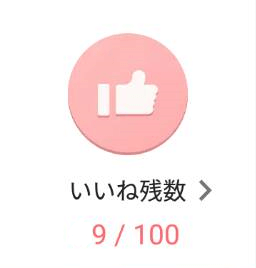
いいね残数が残り少ないときに好みの相手を見つけた場合は、お気に入りに追加しておきましょう!お気に入り機能は上記したとおり「いいね」を消費する事がありません。
いいね残数が回復してから「いいね」を送ることが可能です!
お気に入りに追加した人は消えることがないので、安心して使ってくださいね。
むやみにいいねを押すのを防ぐ

どんなマッチングアプリでも、いいね数には残量があります。
せっかくの「いいね」もマッチングできなければ無駄遣いも同然です。
そこで、「この人いいなぁ……!」と思ったときは、一度お気に入りに追加し、さらに厳選するのがオススメです。
好みの相手を比較することで、本当にマッチングしたい人を絞ることが出来るので、マッチング率も結果的に上がります。
皆さんも活用してみてはどうでしょうか?
足跡が付くまで待つ
 まず、お気に入りを押す時点で相手側には足跡の通知が行きます。
まず、お気に入りを押す時点で相手側には足跡の通知が行きます。
そこから少し時間を空けて、自分の足跡通知の欄を見てみましょう。
その中には、お気に入りに追加している方がいる可能性があります。
その方に絞っていいねを送ってみるのもオススメです!
足跡を付けてくれた方は、自分に興味を持ってくれている方が多いのでマッチングしやすい傾向にあります。
多くの方が足跡を付けてくれた場合は、上記のように厳選していいねを送るとさらに良いでしょう!
デート前の確認に!

マッチングアプリを長い期間続けていると、メッセージのやりとりをする人も自然と増えてきます。
そうなってくると、デート前の待ち時間で相手のプロフィールを確認したいときなんかに、

〇〇さんどこだっけ……。探すのめんどくせぇ!
なんてことになってきます。
そんな時は、デートが決まった人をお気に入りに登録しておきましょう!
デート前やデート中のちょっとした時間で、簡単に開くことができるのでとても便利になります。
with(ウィズ)のお気に入り機能の使用手順
 それでは、次にお気に入り機能の使用手順について紹介していきますね。
それでは、次にお気に入り機能の使用手順について紹介していきますね。
1.まず好みの相手を見つける
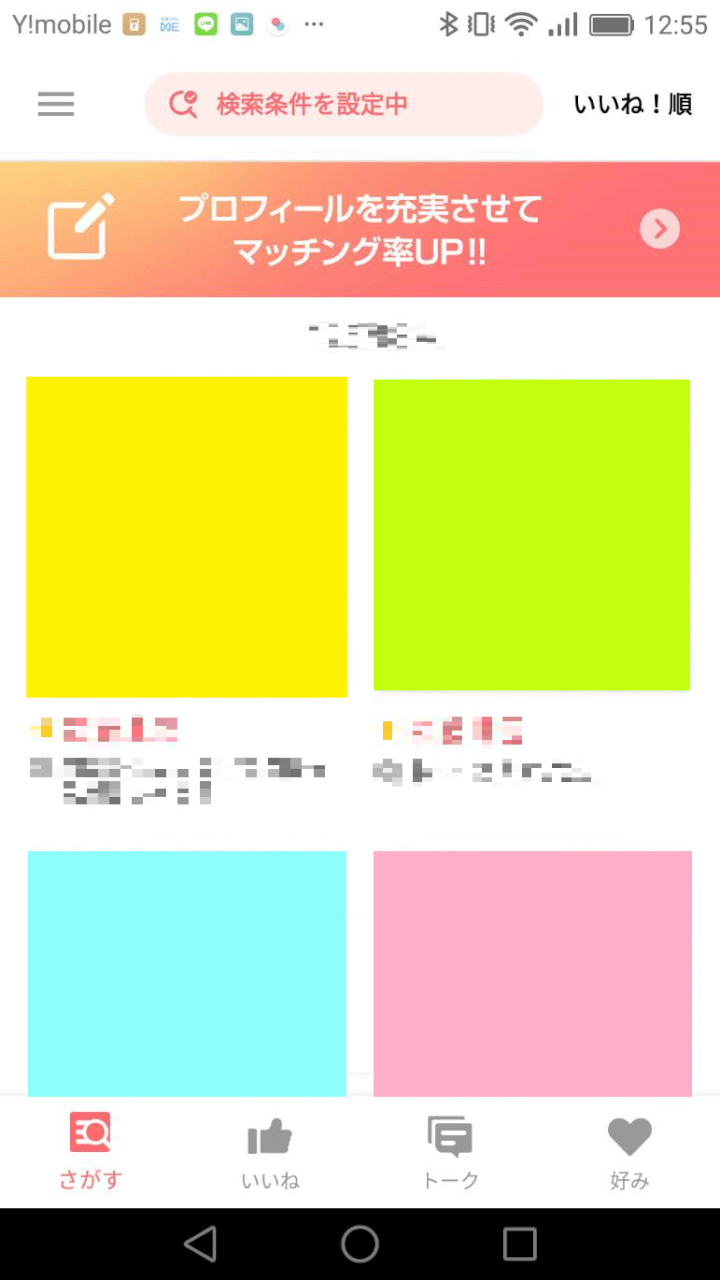
2.プロフィール欄の三つの点のアイコンをタップ
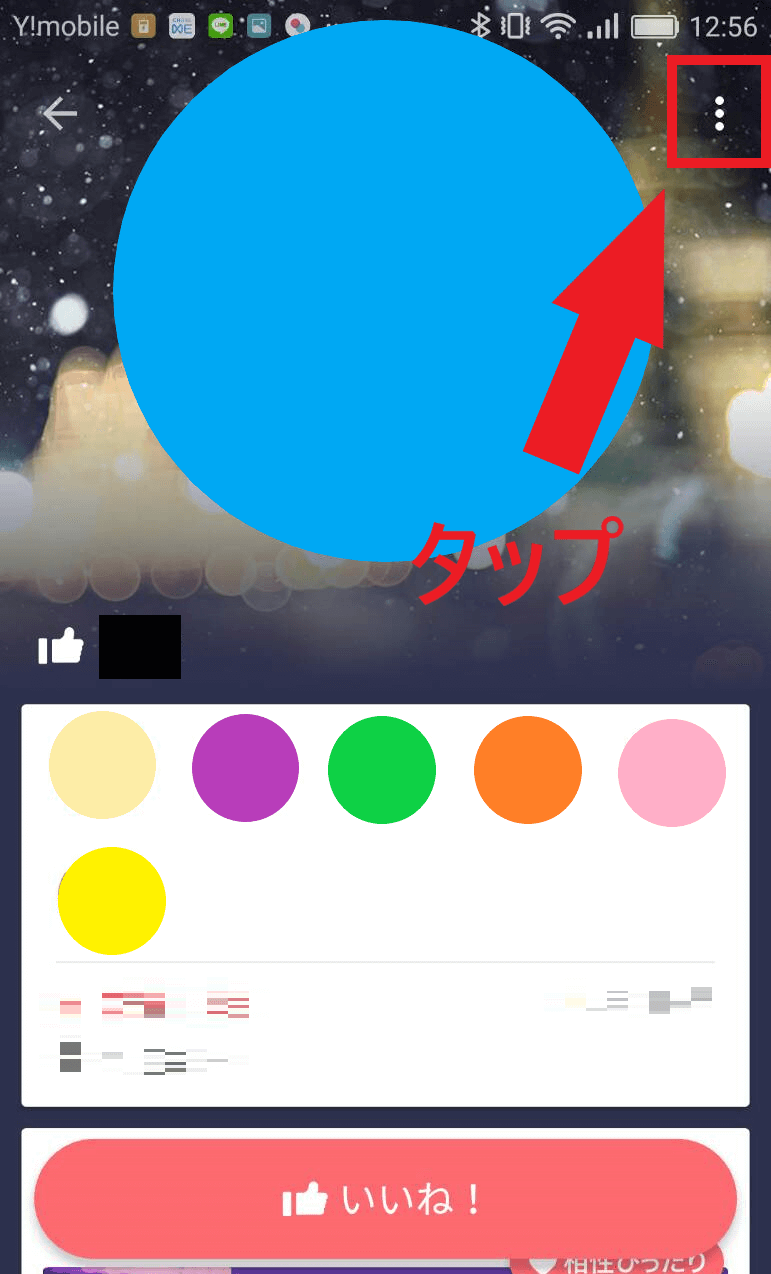
3.お気に入りに追加を選択
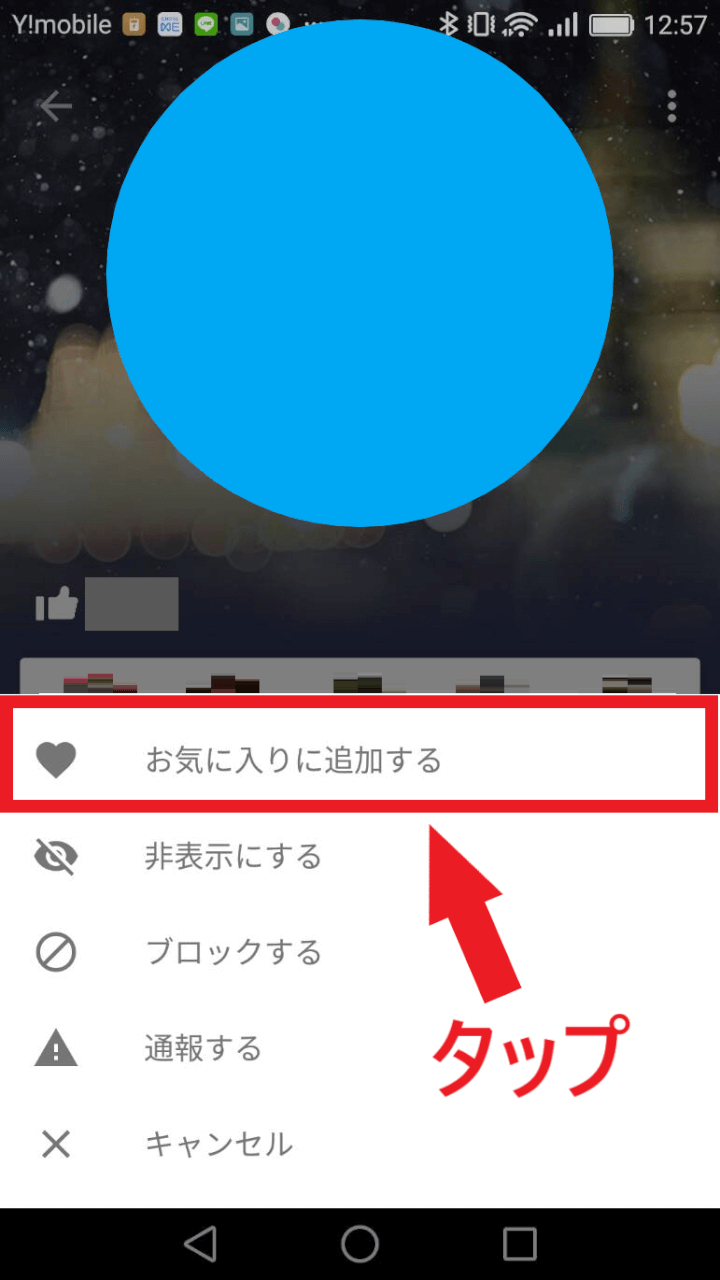
たったこれだけでお気に入りへの追加が完了しました!
次に、お気に入り一覧の見方について説明していきますね。
1.左上の≡のアイコンをタップ
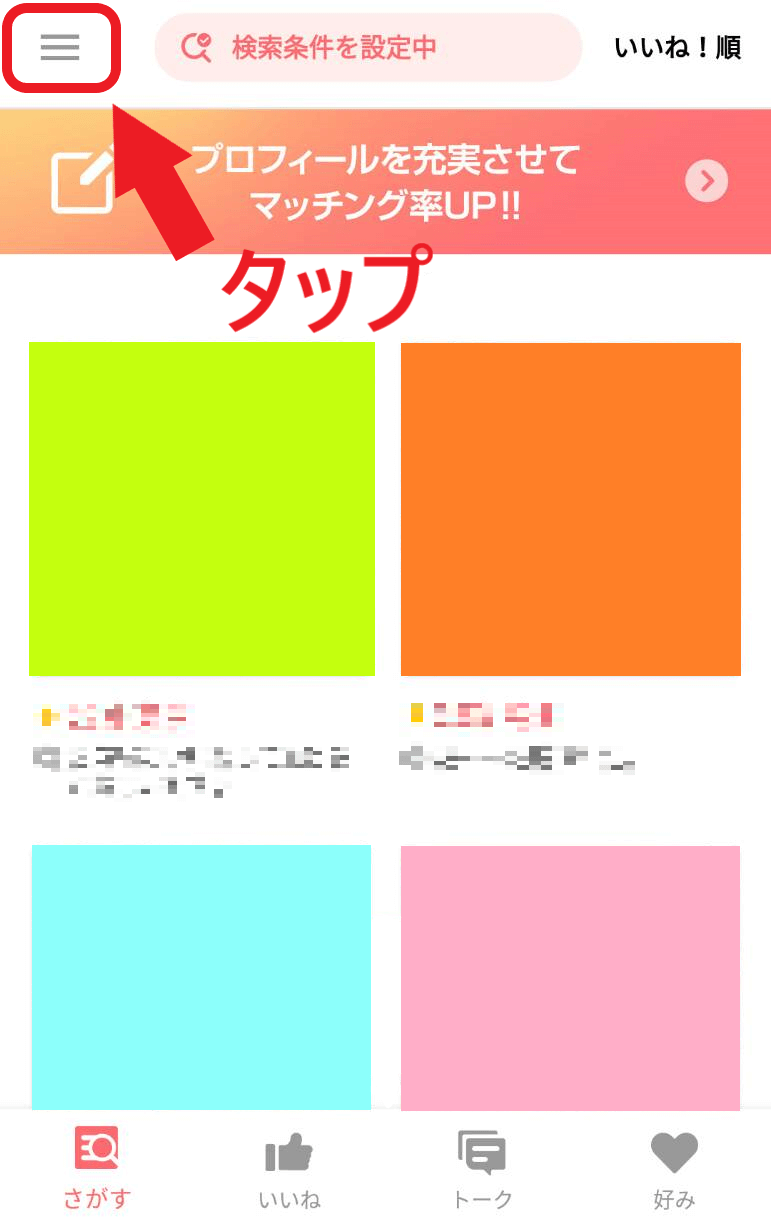
2.お気に入りをタップ
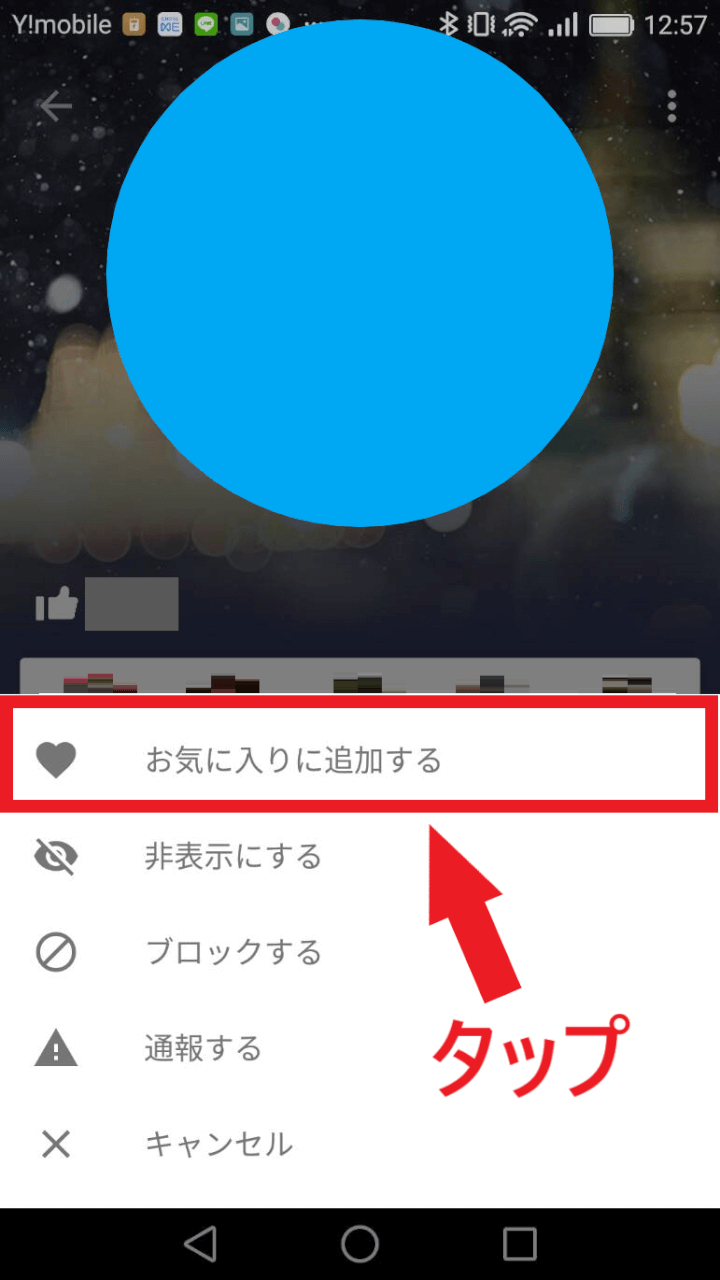
3.終了!
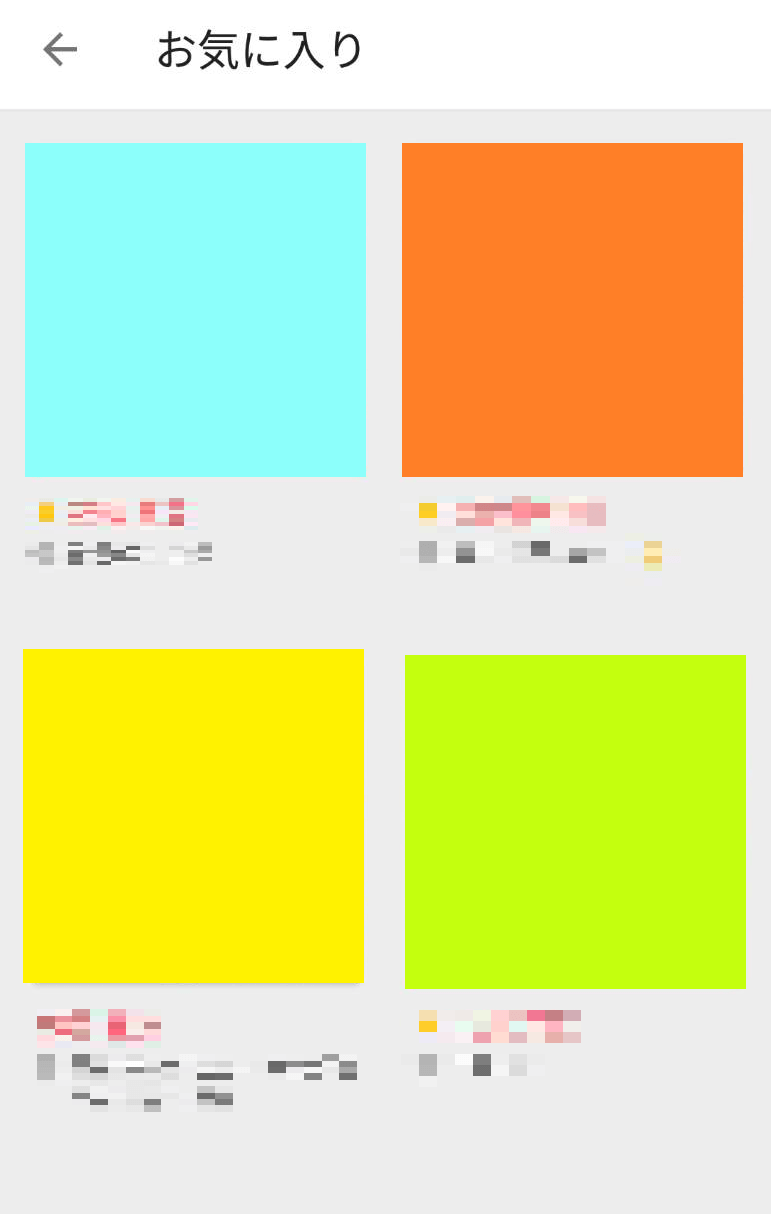
まとめ
皆さん、いかがでしたか?
「お気に入り機能」は使おうと思えば、誰でも、いつでも、すぐに、始めることが出来ます!
いいね残数が少なくて困っている方は、逆にチャンスです。
いいねが押せない時間を有効活用して、たくさんマッチングしちゃいましょう!
より詳しくウィズについて知りたい方は下の記事へ!
↓↓↓
with(ウィズ)とは?攻略法・始め方・いいね・料金・評判・退会方法などを徹底解説!
素敵なパートナー探しはウィズで!

今のアプリが合わない方・どのマッチングアプリにするべきか迷っている方はこちらの記事へ!
↓↓↓
あなたにオススメのマッチングアプリはこれで決まり!一目でわかる12個のマッチングアプリ比較表・フローチャート

-
with(ウィズ)

with(ウィズ)の口コミ評判は?体験談から出会いのプロが評価
-
with(ウィズ)

with(ウィズ)の口コミ評判は?体験談・おすすめな男女・大手アプリとの比較
-
with(ウィズ)

with(ウィズ)の男性女性の料金プランを徹底解説!安く始められるプランについても紹介!
-
with(ウィズ)

with(ウィズ)女性会員のいいね数の平均とは?地方別・年代別にいいね偏差値を大公開!
-
with(ウィズ)

with(ウィズ)の20代男性プロフィールのNG例と改善法!マッチングしない悩みを解決!